O que é a funcionalidade de relatórios no Time Doctor e como usá-la?
Publicados: 2022-06-30Ao gerenciar uma organização, manter relatórios oportunos e acompanhar o trabalho dos funcionários é crucial. A pergunta mais frequente sobre relatórios é como manter os relatórios de controle de tempo em uma organização. As organizações de negócios precisam manter registros para que possam medir seu crescimento, bem como a produtividade de seus funcionários.

A maioria das organizações faz isso manualmente e tenta mantê-lo atualizado e colocar os dados em vários formatos em diferentes relatórios. No entanto, esse processo de controle de tempo manual leva a gastar mais tempo mantendo relatórios de controle de tempo.
A solução para a atividade demorada acima é usar o aplicativo/software Time Doctor. O Time Doctor é uma ferramenta de gerenciamento e rastreamento de tempo que ajuda as organizações a rastrear o tempo gasto em um projeto ou tarefa. Ele permite que eles saibam quanto e por qual membro da equipe e quando o tempo está sendo gasto em uma tarefa ou projeto.
Neste blog, vou contar como a funcionalidade de relatórios no Time Doctor aumenta a produtividade.
Funcionalidade de relatório do Time Doctor
O Time Doctor possui um recurso de seção ou funcionalidade de relatórios, que permite à organização obter os relatórios de maneira fácil e compreensível. O recurso ou funcionalidade de relatório mostra o relatório não apenas de várias maneiras, mas também o usuário ou a organização pode exportá-los de várias maneiras de acordo com seus requisitos.
O Time Doctor tem os seguintes relatórios:
- Planilha de horário
- Uso do tempo
- Linha do tempo
- Mau uso do tempo
- Uso da Web e de aplicativos
- Projetos
Vamos discutir os relatórios acima em detalhes.
Planilha de horário
O Relatório de Quadro de Horários permite que uma organização saiba quanto tempo total um funcionário trabalhou em um dia. O usuário também pode ver o próprio quadro de horários e o gerente pode ver o quadro de horários dos membros da equipe.
Veja como você pode acessar o Relatório de Quadro de Horários:
Abra o Time Doctor no navegador da Web > Vá para Relatórios > Vá para Quadro de Horários > Selecione os usuários > Selecione data/semana/mês/ajuste o intervalo de datas.
Relatório de uso do tempo
O Relatório de Uso de Tempo permite que uma organização saiba o tempo total trabalhado ou quantas horas de trabalho o funcionário gastou nas tarefas atribuídas em um dia ou em uma semana ou em um mês ou no intervalo de datas específico.
Veja como você pode acessar o Relatório de Quadro de Horários:
Abra o Time Doctor no navegador da web > Vá para Relatórios > Vá para Uso de Tempo > Selecione os usuários > Selecione a data/semana/mês/ajuste o intervalo de datas.
Relatório de linha do tempo
O Relatório de Linha do Tempo permite que uma organização saiba o detalhamento completo do tempo gasto pelo funcionário na tarefa atribuída no dia selecionado. Também ajuda o usuário a saber quando o funcionário iniciou e interrompeu o trabalho na tarefa atribuída e quanto tempo foi gasto pelos funcionários na tarefa atribuída.
De acordo com o outro relatório, o usuário não pode ver o relatório da linha do tempo com base na semana/mês/intervalo de data específico. Mostra apenas a atividade realizada na data selecionada.
Veja como você pode acessar o Relatório de Linha do Tempo:
Abra o Time Doctor no navegador da Web > Vá para Relatórios > Vá para Linha do tempo > Selecione os usuários > Selecione a data.
Relatório de mau uso do tempo
O Relatório de Mau Uso do Tempo permite que uma organização ou o gestor conheçam os sites abertos pelo funcionário. Também mostra quanto tempo o funcionário passou nos sites. Isso os ajudará a descobrir se o funcionário é produtivo ou não, pois os gestores podem identificar os sites ou aplicativos que não estão relacionados ao trabalho dos funcionários.

Através deste relatório, pode-se saber quem abre esses sites, quando e quanto tempo eles passaram neles. O site (não relacionado ao trabalho), que o funcionário usa enquanto trabalha online, se mostrado no Time doctor estar em uso por 10 minutos ou mais de 10 minutos, deve ser incluído no relatório de mau uso do tempo.
Veja como você pode acessar o Relatório de mau uso do tempo: Abra o Time Doctor no navegador da Web > Vá para Relatórios > Vá para Mau uso do tempo > Selecione os usuários > Selecione a data.
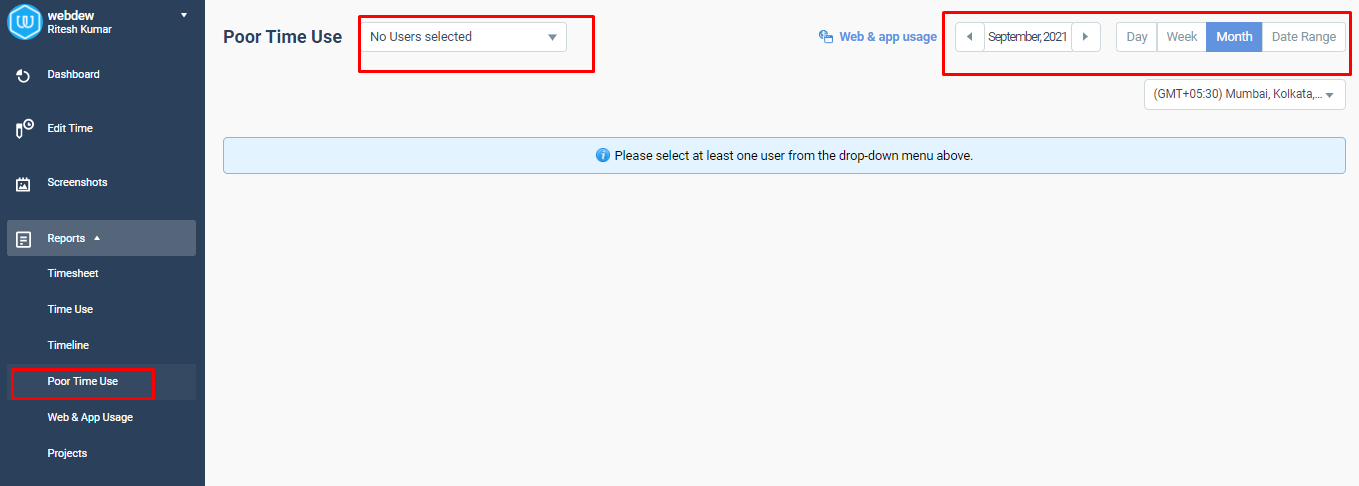
Relatório de uso da Web e do aplicativo
O relatório de uso da Web e de aplicativos permite que uma organização saiba quanto e em qual site e aplicativo os funcionários passaram o tempo. Organizações ou gerentes podem classificar o relatório com base em sites ou aplicativos, ou ambos.

Veja como você pode acessar o Relatório de uso da Web e do aplicativo:
Abra o Time Doctor no navegador da Web > Vá para Relatórios > Vá para Uso da Web e de aplicativos > Selecione os usuários > Selecione a data > Classificar por todos/sites/aplicativos
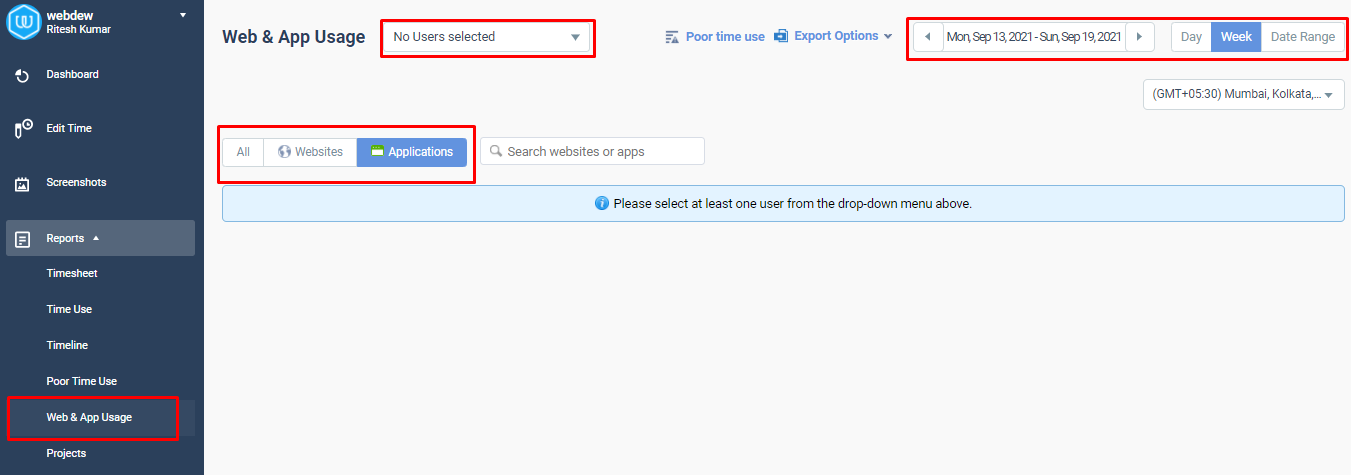
Relatório de Projeto
O relatório do projeto permite que uma organização saiba quanto tempo é gasto no total na conclusão de um projeto em andamento pelo funcionário. Também permite que a organização saiba quanto tempo e quando os funcionários gastaram nos projetos. Este relatório é muito benéfico para uma organização verificar o controle de tempo dos projetos.
Veja como você pode acessar o relatório do projeto:
Abra o Time Doctor no navegador da web> Vá para Relatórios> Vá para Relatório> Selecione os Usuários> Selecione o Projeto> Selecione a data> Selecione a data/semana/mês/ajuste o intervalo de datas
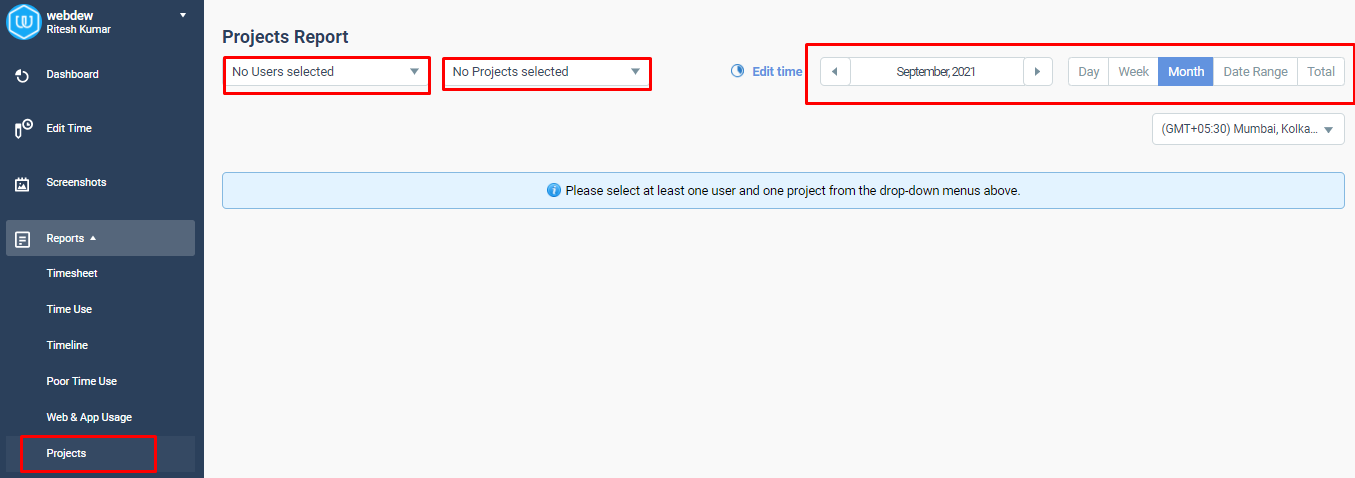
Organizações ou gerentes podem não apenas visualizar o relatório, mas também exportá-lo e imprimi-lo sem salvá-lo no sistema do computador ou no Laptop. O relatório está disponível em vários formatos, como: .CSV, .XLS ou .PDF.
Como exportar um relatório?
Se, em qualquer caso, você deseja exportar os relatórios do Time Doctor, siga as etapas abaixo:
Passo 1: Abra o Time Doctor no navegador da web.
Etapa 2: vá para relatórios específicos.
Passo 3: Vá para o Relatório que deseja exportar.
Etapa 4: selecione os usuários e, em seguida, selecione o projeto.
Etapa 5: Selecione a data/semana/mês ou ajuste o intervalo de datas do Relatório conforme necessário.
Passo 6: Vá para Exportar e selecione o formato para exportar o Relatório.
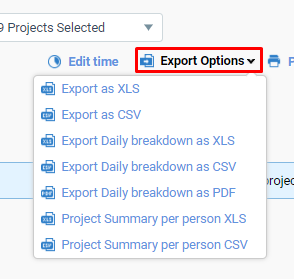
Empacotando
Gerenciar os funcionários e garantir a produtividade no trabalho é muito mais fácil com o Time Doctor. Você também pode integrar o Time Doctor com outras ferramentas de gerenciamento de projetos como o ClickUp.
Na webdew, a produtividade dos funcionários é garantida usando o Time Doctor e o Clickup. Também integramos ainda mais o Slack para fins de comunicação com o ClickUp. Isso ajudou a webdew a aumentar a eficiência do trabalho e melhorar a produtividade entre os funcionários.
Para saber mais sobre o webdew, visite-nos em www.webdew.com. Tem alguma dúvida sobre nossos serviços? Sinta-se livre para nos contatar!
Editor: Amrutha
